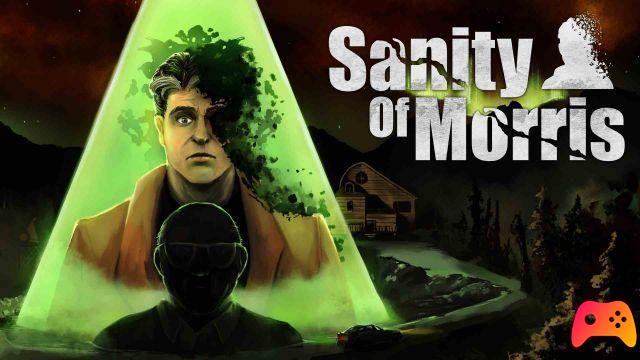Aquí es donde muchos usuarios de PC deciden adquirir el mando de la consola de forma individual para disfrutar de las entregas de PC con mayor comodidad.
Por otro lado, su compatibilidad con el PC se realiza a través de la plataforma Vapor que tiene drivers y funciones establecidas para ese control. También te invitamos a comprobar cómo es la nueva consola PS5 y cuáles son sus características que te brindarán un entretenimiento único y divertido.
Por eso en este post te enseñaremos cómo configurar y conectar su control remoto DualSense a su PC y disfruta de cualquier videojuego con mayor comodidad. Siga leyendo y descubra más.
Conectar el controlador DualSence de la PS5 a mi PC
La opción más sencilla para conectar el dispositivo a su computadora es a través de un cable USB-C que viene con la consola, una vez conectado al PC lo reconocerá inmediatamente en de esta manera ya deberías tener el comando activo en tu computadora.
Tienes que tener en cuenta que con este método siempre debes jugar con el cable conectado a tu PC, ya que si desconectas un extremo del cable, perderá la conexión y tendrás que volver a conectarlo y configurarlo si es necesario. El lado positivo es que al estar conectado vía USB siempre tendrás la batería cargada al 100%.

Por otro lado, si no tienes un DualSense y tienes un controlador Xbox, te invitamos a revisar cómo conectar el controlador Xbox 360 y One a tu computadora y disfrutar de una experiencia cómoda mientras juegas.
Uso del cable USB
El mando de PS5 viene por defecto un puerto USB, con el que podrás conectarlo a la propia consola para jugar y recargar la batería al mismo tiempo. Este puerto se puede usar no solo cuando se juega en PS5, sino también en PC. Para ello, es tan sencillo como conectar el mando a cualquier puerto de tu PC o portátil y esperar a que el sistema operativo instale el controlador correspondiente a tu modelo de mando.
Una vez hecho esto, puede usarlo en el juegos compatibles con el mando, además de poder realizar otros movimientos como el del ratón gracias al panel táctil que lleva integrado el propio mando.
A través de Bluetooth
Este es un método un poco más complejo de realizar, pero le permitirá jugar con el controlador en modo inalámbrico desde cualquier lugar de la habitación, para realizar esta instalación es necesario seguir los siguientes pasos:
- Primero debes asegurarte de tener tu consola PS5 apagada y desconectada, desde cuando accendi el control se puede encender y la conexión con la computadora no será posible.
- Abra el menú de configuración a través de Bluetooth en su PC con Windows 10
- Una vez en el menú, seleccione la opción de añadir un dispositivo Bluetooth
- Cuando su PC comience a buscar nuevos dispositivos agregados, tome el controlador y presione el botón al mismo tiempo PlayStation y el botón Compartir, un tiempo al final del procedimiento, la luz LED del controlador comenzará a parpadear.
- Su PC reconocerá el dispositivo como un controlador inalámbrico y lo mostrará en la pantalla.
- Haga clic en el dispositivo y listo, comenzará a conectarse con el controlador y estará listo para disfrutar de sus juegos.

La computadora le indicará cuando el emparejamiento haya terminado y esté listo para usar, debe tener en cuenta que hay muchos juegos que no son compatibles con dicho mando, y con eso me refiero a juegos antiguos que no son compatibles con este nuevo controlador. Este sería el único problema si quieres jugar FIFA 2009.
Si no tienes una PC de última generación, pero tienes internet de alta velocidad, puedes jugar con Stadia de Google, una plataforma en la nube que te permite reproducir los últimos episodios en excelente calidad.
Finalmente, si deseas comprar el controlador de PS5 o el equipo completo, puedes obtener más información en su página oficial de PlayStation y así adquirir lo último en tecnología de entretenimiento para tu hogar.
Cómo configurar el controlador PS5 DualSense en Steam
Para usa nuestro controlador PS5 en Steam, primero debemos tenerlo conectado al PC mediante bluetooth o cable. Por lo tanto, debe abrir Steam para configurarlo desde aquí.
Tendremos que abrir la configuración de la aplicación e ir a nuestra cuenta, luego podemos hacer clic en » participante beta ". Tendremos que cambiar esta configuración para la denominada Beta de Steam, una vez aplicados los cambios nuestro Steam se reiniciará y se aplicarán los hechizos. Una vez hecho esto, podremos jugar a cualquier juego que sea parcial o totalmente compatible con el mando.